Como clonar o iPhone/iPad para o novo iPhone?
Se você possui um novo dispositivo iOS, deve estar procurando uma maneira fácil de clonar o iPhone para o novo iPhone. Embora comprar um novo iPhone seja certamente empolgante, transferir os dados pode ser a coisa mais tediosa a fazer. Mesmo depois de mover nossos dados de um dispositivo para outro, acabamos perdendo alguns arquivos cruciais. Se você está passando pelo mesmo dilema e procurando uma solução inteligente e rápida para clonar iPhone para iPad ou iPhone, pode interromper sua busca aqui. Neste guia, vamos familiarizá-lo com duas maneiras diferentes de clonar um iPhone.
Parte 1: Como clonar o iPhone para o novo iPhone com 1 clique?
Se você está procurando uma maneira confiável e rápida de aprender a clonar um iPhone, deve dar Interruptor DrFoneTool uma tentativa. Uma parte do kit de ferramentas DrFoneTool, ele pode transferir diretamente todos os arquivos cruciais de um dispositivo para outro. Como é compatível com todas as principais versões do iOS (incluindo iPhone X e iPhone 8/8 Plus), você não terá problemas para clonar o iPhone para um novo iPhone.

DrFoneTool – Transferência de telefone
1 – Clique na transferência de telefone para telefone
- Fácil, rápido e seguro.
- Mova dados entre dispositivos com diferentes sistemas operacionais, ou seja, iOS para Android.
-
Suporta dispositivos iOS que executam a versão mais recente do iOS

- Transfira fotos, mensagens de texto, contatos, notas e muitos outros tipos de arquivos.
- Suporta mais de 8000 dispositivos Android. Funciona para todos os modelos de iPhone, iPad e iPod.
Usar o DrFoneTool Switch para aprender a clonar um iPhone é muito fácil. Basta seguir estes três passos para clonar o iPhone para o novo iPhone.
Etapa 1: conectar a origem e o dispositivo iOS de destino
Para começar, inicie o kit de ferramentas DrFoneTool no seu computador. O aplicativo está disponível para sistemas Windows e Mac.
Conecte os dois dispositivos iOS ao seu sistema usando um cabo Lightning ou USB para clonar o iPhone para o iPad ou vice-versa. Uma vez que a interface do DrFoneTool seja iniciada, você pode clicar na opção “Switch” para começar.

O aplicativo detectará automaticamente seus dispositivos e os exibirá como um dispositivo de origem e de destino. Se o seu sistema não conseguir detectar seu dispositivo, você também poderá conectá-lo novamente. Além disso, você pode usar o botão “Flip” para alterar a posição de ambos os dispositivos. Escusado será dizer que seus dados seriam transferidos da origem para o dispositivo de destino.
Passo 2: Selecione os dados que deseja transferir
Agora, para clonar o iPhone para o novo iPhone, você pode selecionar o tipo de conteúdo que deseja transferir. Podem ser mensagens, registros de chamadas, fotos, etc.

Dessa forma, você pode clonar um dispositivo inteiro ou transferir seletivamente os dados de sua escolha.
Etapa 3: comece a transferir seus dados
Depois de fazer sua seleção, clique no botão “Iniciar transferência” para iniciar o processo. Além disso, você pode ativar a opção “Limpar dados antes de copiar” para apagar todo o conteúdo existente no telefone de destino antes do processo de clonagem.

Sente-se e espere um pouco enquanto o DrFoneTool transfere o conteúdo selecionado de uma fonte para um dispositivo iOS de destino. Certifique-se de que ambos os dispositivos estejam conectados ao sistema para um processo contínuo.
Assim que o processo de transferência for concluído com sucesso, você será notificado. Agora, você pode simplesmente fechar o aplicativo e desconectar os dispositivos com segurança.

Dessa forma, você poderá clonar o iPhone para um novo iPhone com um único clique!
Parte 2: Como clonar o iPhone para o novo iPhone usando o iCloud?
Ao usar o DrFoneTool Switch, você poderá aprender a clonar um iPhone diretamente em segundos. No entanto, se você deseja clonar o iPhone para o iPad (ou qualquer outro dispositivo iOS) sem fio, também pode usar o iCloud. Por padrão, a Apple oferece um espaço livre de 5 GB para cada conta do iCloud. Você também pode comprar espaço adicional se desejar transferir mais dados.
Nesta técnica, você deve primeiro sincronizar seu dispositivo de origem com sua conta do iCloud e depois configurar o novo dispositivo por meio de sua conta do iCloud. Para saber como clonar um iPhone, siga estas etapas:
1. Em primeiro lugar, desbloqueie o dispositivo iOS de origem e vá para Configurações> iCloud> Armazenamento e Backup. A partir daqui, você precisa ativar a opção de “Backup do iCloud”.
2. Para fazer um backup do seu conteúdo, toque no botão “Fazer backup agora”. Além disso, você também pode selecionar o tipo de conteúdo que deseja sincronizar com sua conta do iCloud aqui.
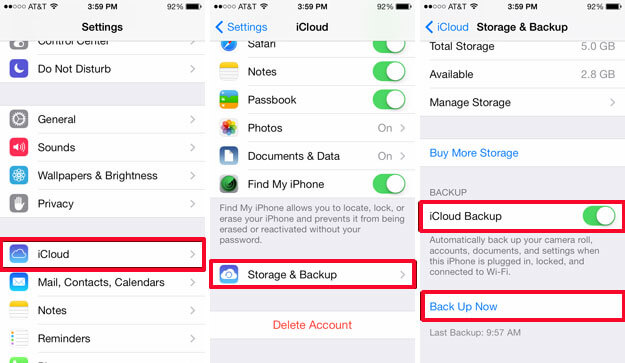
3. Depois que todo o seu conteúdo for sincronizado, você poderá ligar o dispositivo de destino. Se você já estiver usando seu telefone, precisará redefini-lo completamente, pois a solução funcionará apenas durante a configuração de um novo dispositivo.
4. Como o dispositivo iOS alvo seria ligado, ele fornecerá opções para configurar o dispositivo. Escolha a opção “Restaurar do backup do iCloud”.
5. O dispositivo solicitará que você faça login com as credenciais da sua conta do iCloud. Certifique-se de inserir o ID Apple e a senha da conta sincronizada com o dispositivo anterior.
6. Após o login bem-sucedido, a interface exibirá os backups disponíveis. Basta selecionar o respectivo arquivo e clonar o iPhone para o novo iPhone sem fio.
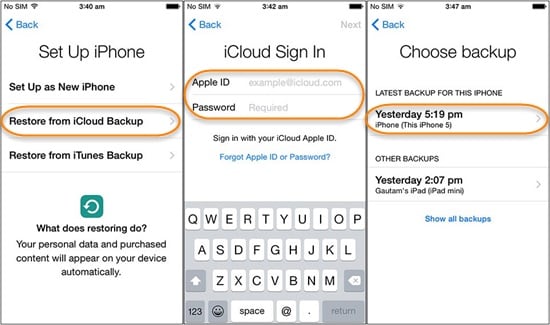
Seguindo estes passos simples, você poderá clonar o iPhone para o iPad ou vice-versa. Agora, quando você sabe como clonar um iPhone, pode mover facilmente de um dispositivo para outro sem perder seus dados. Se você deseja clonar o iPhone para um novo iPhone com apenas um clique, certamente deve experimentar o DrFoneTool Switch. É uma ferramenta notável que o ajudará a passar de um dispositivo iOS para outro sem problemas.
Artigos Mais Recentes

